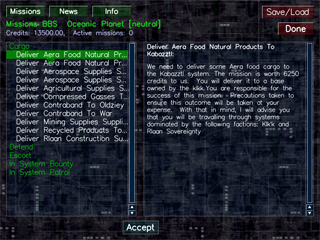Difference between revisions of "De:Manual:Computer:Missions screen"
(v1.0) |
Greendreamer (talk | contribs) |
||
| (4 intermediate revisions by 3 users not shown) | |||
| Line 1: | Line 1: | ||
| − | {{Languages| | + | {{Languages|De|Manual:Computer:Missions screen}} |
{{NAV_Manual| | {{NAV_Manual| | ||
| − | | previous=[[De:Handbuch:Computer:Mission computer| | + | | previous=[[De:Handbuch:Computer:Mission computer|Missionscomputer]] |
| up=[[De:Handbuch|Handbuch]] | | up=[[De:Handbuch|Handbuch]] | ||
| − | | next=[[De:Handbuch:Computer:News screen| | + | | next=[[De:Handbuch:Computer:News screen|Nachrichten]] |
}} | }} | ||
| + | |||
| + | |||
= Missionsbildschirm = | = Missionsbildschirm = | ||
| − | <table style="float:right;"><tr><td>[http://vegastrike.sourceforge.net/gallery/ | + | |
| − | [http://vegastrike.sourceforge.net/gallery/ | + | <table style="float:right;"><tr><td>[http://vegastrike.sourceforge.net/gallery/wiki_manual/missions_screen http://vegastrike.sourceforge.net/albums/wiki_manual/missions_screen.thumb.png] |
| − | [http:// | + | [http://vegastrike.sourceforge.net/gallery/wiki_manual/missions_screen_defend http://vegastrike.sourceforge.net/albums/wiki_manual/missions_screen_defend.thumb.png] |
| + | [http://forums.vega-strike.org/cpg/albums/wiki_manual/mission_computer.png http://forums.vega-strike.org/cpg/albums/wiki_manual/mission_computer_small.png] | ||
</td></tr></table> | </td></tr></table> | ||
| Line 25: | Line 28: | ||
# Klicke auf die entsprechende Kategorie, um die Missionen anzuzeigen. | # Klicke auf die entsprechende Kategorie, um die Missionen anzuzeigen. | ||
# Markiere eine Mission um die Missionsdetails zu lesen. | # Markiere eine Mission um die Missionsdetails zu lesen. | ||
| − | # Falls | + | # Falls Dir diese Mission zusagt, klicke auf den {{Button:Accept}} Button am unteren Rand des Bildschirms, und sie wird Deinen aktiven Missionen hinzugefügt. |
# Wenn Du mit der Auswahl von Missionen fertig bist, verlasse einfach den Bildschirm mit dem {{Button:Done}} Button. | # Wenn Du mit der Auswahl von Missionen fertig bist, verlasse einfach den Bildschirm mit dem {{Button:Done}} Button. | ||
''Es ist empfehlenswert vor dem Akzeptieren von Missionen einen Spielstand anzulegen, da man so eine evtl. zu schwere Mission abbrechen kann.'' | ''Es ist empfehlenswert vor dem Akzeptieren von Missionen einen Spielstand anzulegen, da man so eine evtl. zu schwere Mission abbrechen kann.'' | ||
| − | Insgesamt drei Missionen können via '''Missionscomputer''' oder von Auftraggebern angenommen werden; die Summe der aktiven Missionen wird am oberen Ende des | + | Insgesamt drei Missionen können via '''Missionscomputer''' oder von Auftraggebern angenommen werden; die Summe der aktiven Missionen wird am oberen Ende des Bildschirms angezeigt. Beachte, daß der {{Button:Accept}} Button, zu '''[Abort]''' wird, sofern Du die Mission bereits angenommen hast. Wenn Du sie nicht schaffst, oder schlicht keine Lust mehr hast sie zu erfüllen, kannst Du sie damit abbrechen. |
---- | ---- | ||
| Line 36: | Line 39: | ||
| previous=[[De:Handbuch:Computer:Mission computer|Missionscomputer]] | | previous=[[De:Handbuch:Computer:Mission computer|Missionscomputer]] | ||
| up=[[De:Handbuch|Handbuch]] | | up=[[De:Handbuch|Handbuch]] | ||
| − | | next=[[De:Handbuch:Computer:News screen| | + | | next=[[De:Handbuch:Computer:News screen|Nachrichten]] |
}} | }} | ||
[[Category:De:Handbuch|Missionsbildschirm]] | [[Category:De:Handbuch|Missionsbildschirm]] | ||
[[Category:Interface|Missionsbildschirm]] | [[Category:Interface|Missionsbildschirm]] | ||
Latest revision as of 21:27, 21 October 2013
Diese Seite in anderen Sprachen: Deutsch – English – Français – Español – Polski – Italiano – Nederlands – Руccкий – 简体中文
 Missionscomputer Missionscomputer
|
 Handbuch Handbuch
|
Nachrichten 
|
Missionsbildschirm

|
Der Missionsbildschirm ist folgendermaßen aufgebaut: Oben links sind drei Buttons aktiv,  ,
,  und
und  . Erscheinen sie nicht, stellt die Basis auf der Du Dich befindest diese Dienste nicht zur Verfügung. Diese Buttons ermöglichen Dir den Zugriff auf den Missionsbildschirm, die Nachrichten und die Piloteninformationen.
. Erscheinen sie nicht, stellt die Basis auf der Du Dich befindest diese Dienste nicht zur Verfügung. Diese Buttons ermöglichen Dir den Zugriff auf den Missionsbildschirm, die Nachrichten und die Piloteninformationen.
Unterhalb dieser Buttons befindet sich das GNN News Banner, neben dem auch der Name der derzeitigen Basis erscheint. Der Besitzer der Basis ist zusätzlich in Klammern angegeben.
In der oberen rechten Hälfte befindet sich das Spielmenü.
Auswählen von Missionen
Um eine Mission anzunehmen, führe folgende Schritte durch:
- Greife auf den Missionsbildschirm zu, der die verschiedenen Missionen in einer Liste nach Kategorien zusammenstellt.
- Klicke auf die entsprechende Kategorie, um die Missionen anzuzeigen.
- Markiere eine Mission um die Missionsdetails zu lesen.
- Falls Dir diese Mission zusagt, klicke auf den
 Button am unteren Rand des Bildschirms, und sie wird Deinen aktiven Missionen hinzugefügt.
Button am unteren Rand des Bildschirms, und sie wird Deinen aktiven Missionen hinzugefügt. - Wenn Du mit der Auswahl von Missionen fertig bist, verlasse einfach den Bildschirm mit dem
 Button.
Button.
Es ist empfehlenswert vor dem Akzeptieren von Missionen einen Spielstand anzulegen, da man so eine evtl. zu schwere Mission abbrechen kann.
Insgesamt drei Missionen können via Missionscomputer oder von Auftraggebern angenommen werden; die Summe der aktiven Missionen wird am oberen Ende des Bildschirms angezeigt. Beachte, daß der  Button, zu [Abort] wird, sofern Du die Mission bereits angenommen hast. Wenn Du sie nicht schaffst, oder schlicht keine Lust mehr hast sie zu erfüllen, kannst Du sie damit abbrechen.
Button, zu [Abort] wird, sofern Du die Mission bereits angenommen hast. Wenn Du sie nicht schaffst, oder schlicht keine Lust mehr hast sie zu erfüllen, kannst Du sie damit abbrechen.
 Missionscomputer Missionscomputer
|
 Handbuch Handbuch
|
Nachrichten 
|